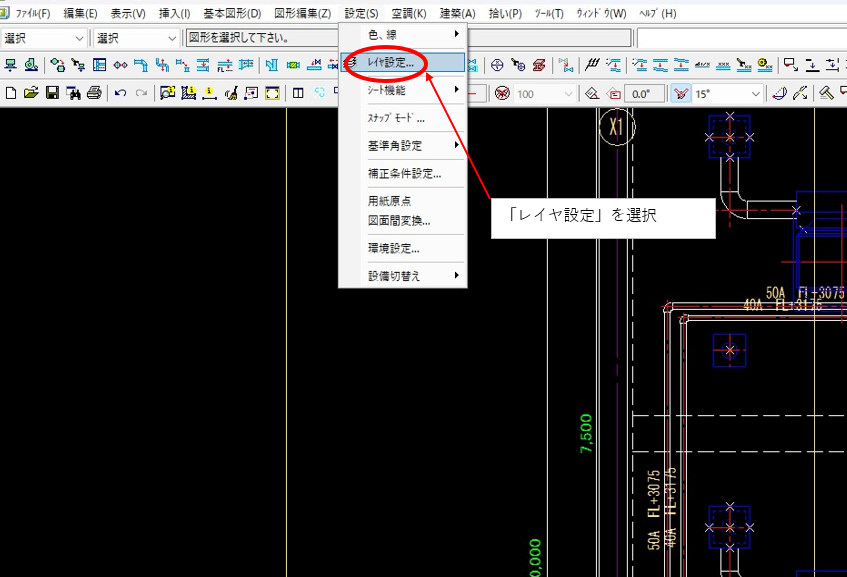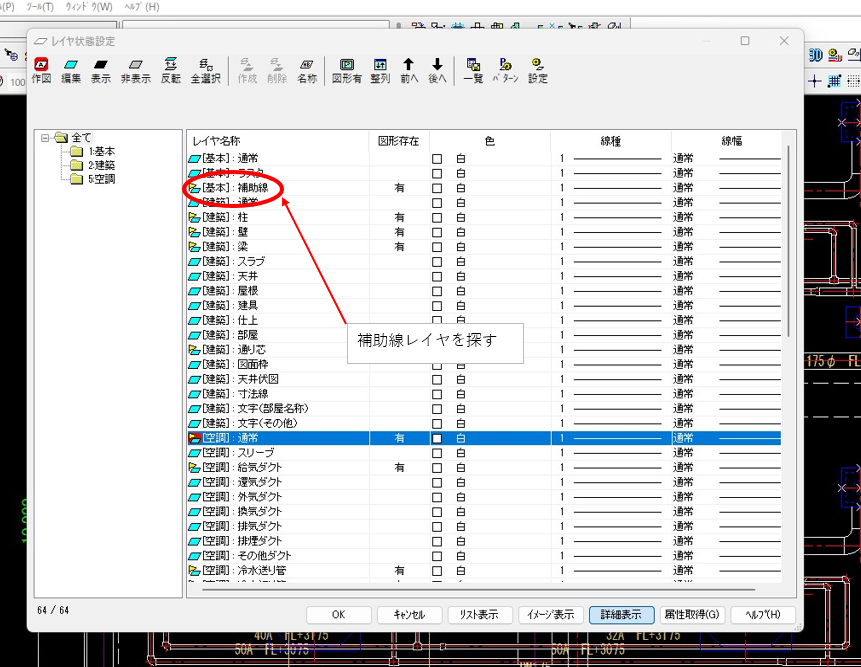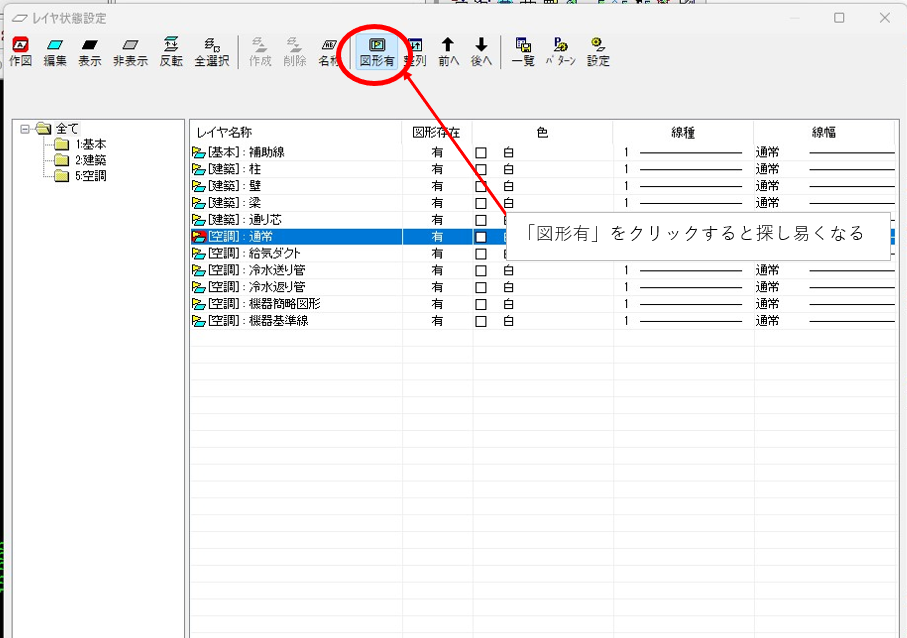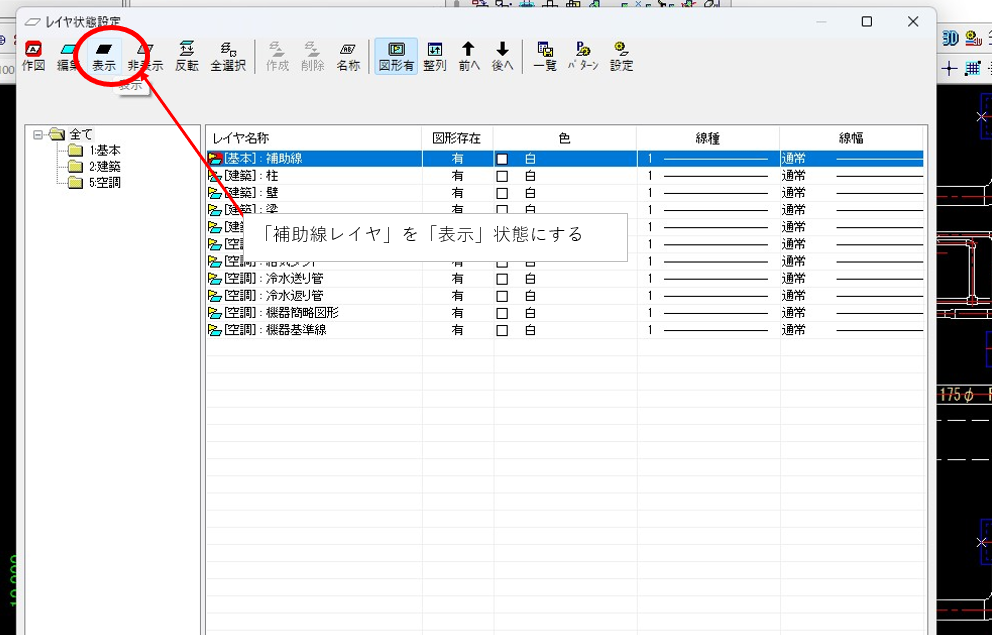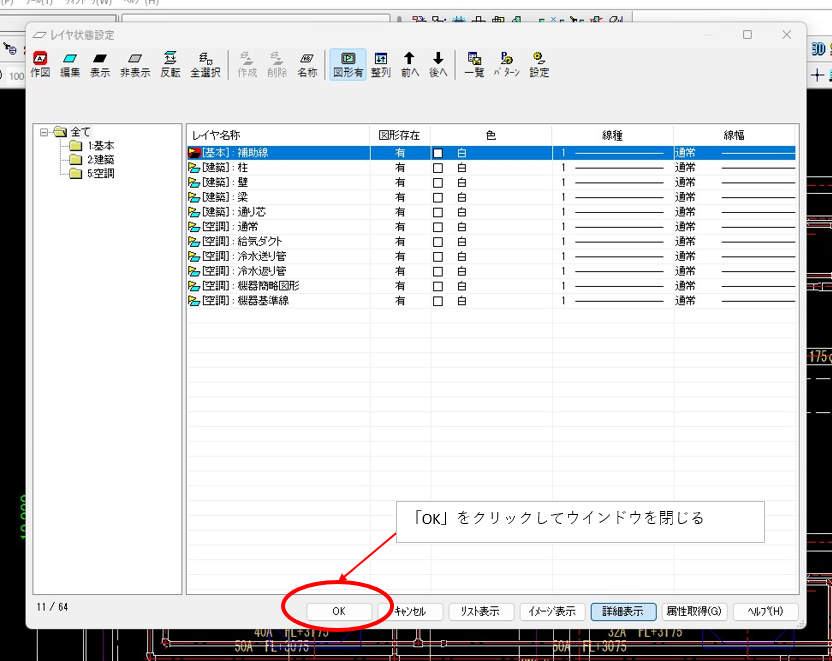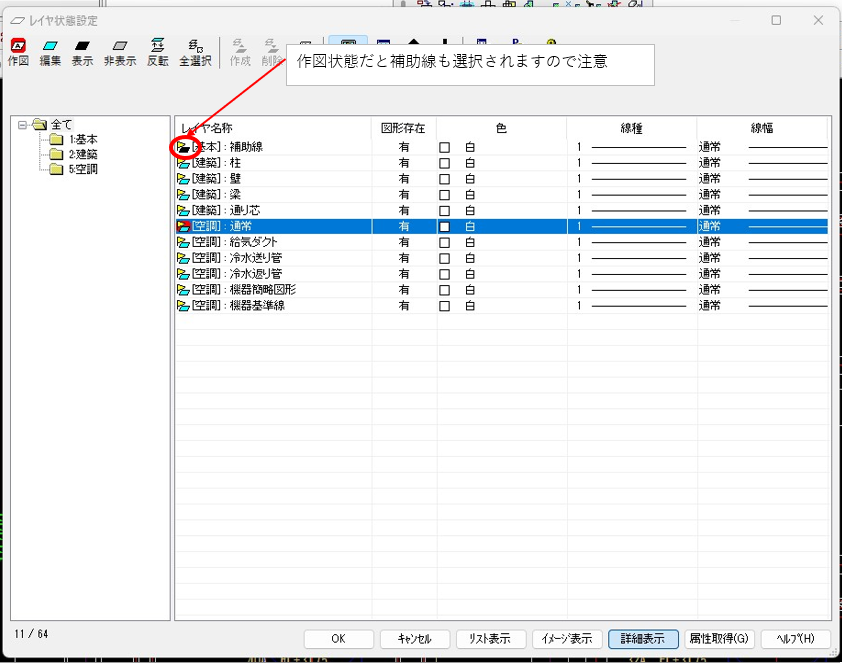こんにちは、雪だるまです!
Tfasで作図中に
「補助線が選択されてしまう」
「図面は移動させたいけど、補助線は移動させたくない」
といったことで困ったことはありませんか?
今回はTfasで補助線が選択されないようにする方法を紹介します。

雪だるま
この記事は次のような人におすすめ
・補助線を選択しないようにしたい人
・レイヤの設定がわからない人
補助線が選択されてしまう現象
Tfasで作図中に、図のように今まで補助線を選択しても図形だけ選択されてたのに補助線まで選択されるという現象が起こります。

補助線が移動してしまうと基準がずれて困ってしまいますので、この補助線を選択しないようにする方法を以下で説明します。
補助線を選択しないようにする方法
補助線を選択しないようにするレイヤ設定
- STEP1
- STEP2
- STEP3
- STEP4
- STEP5
以上が補助線を選択しなくなるようにするレイヤの設定方法です。
さいごに
今回はTfasで補助線が選択されないようにする方法を紹介しました。
作図中に図形を選択すると補助線が移動して困ってる人は試してみてください。